URLをクリップボードにコピーしました
シェア用URL:https://faq2.epson.jp/web/Detail.aspx?id=31309
| |
最終更新日 2020/01/31 |
FAQ番号:31309 |

|
プリンターの状態を確認する方法<LP-S120,LP-M120,LP-M120F>
|

|
-
-
LP-S120/LP-M120/LP-M120Fでプリンターの状態を確認するには、ステータスウィンドウを使用します。
起動方法は以下の通りです。

ステータスウィンドウは、Macintosh環境には対応していません。
起動方法
ステータスウィンドウを起動する手順は、以下のとおりです。
| ※ |
ここではWindows7とLP-S120を例に説明します。 |
| |
OSのバージョンによって画面は異なる場合がありますが、操作方法はほぼ同等です。 |
| (1) |
[スタート]ボタン-[すべてのプログラム]-[EPSON]-[LP-S120]-[ステータスウィンドウ]の順にクリックします。 |
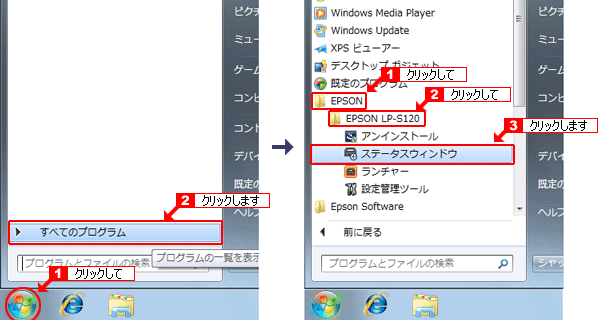

ステータスウィンドウは以下の手順でも起動できます。

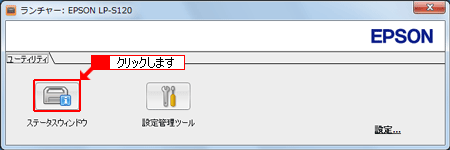

| (2) |
[プリンター選択]画面が表示されますので[EPSON LP-S120]をクリックします。 |


| (3) |
[プリンターの状態]画面が起動します。プリンターの状態や消耗品の状態が確認できます。 |
| |
|
| |
<プリンターの状態> |
| |
紙詰まり、トナー残量低下など、警告またはエラーが発生している場合、[プリンターの状態]ウィンドウに通知されます。 |
| |
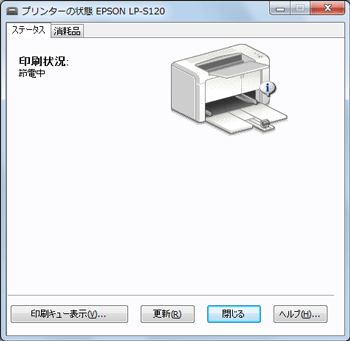 |
| |
|
| |
<消耗品の状態> |
| |
トナー残量の確認ができます。 |
| |
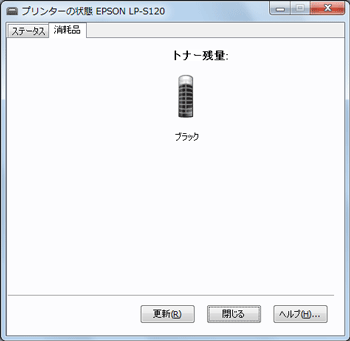 |
| ページ複合機 |
LP-M120,LP-M120F |
| ページプリンター |
LP-S120 |
|